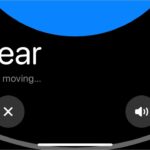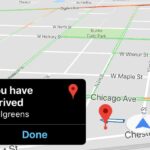Cómo evitar que Spotlight busque en determinadas aplicaciones de iOS
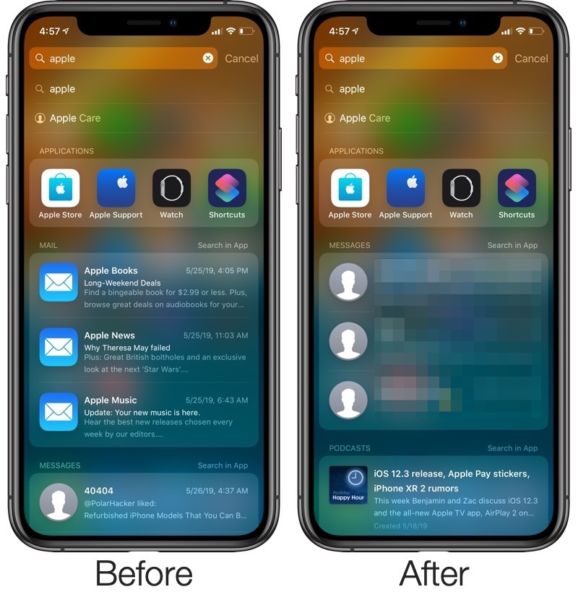
Como puedes ver en las capturas de pantalla de arriba, el acceso de Spotlight a la aplicación Mail ha sido desactivado, lo que ha resultado en la exclusión de los mensajes de Mail de los resultados de búsqueda.
La función de búsqueda de Spotlight ofrece una forma excelente y rápida de encontrar lo que buscas en un dispositivo iOS. La función es capaz de buscar en casi todas las partes de iOS, lo que le ofrece resultados de búsqueda instantáneos de correo, mensajes, contactos, etc., así como de aplicaciones de terceros. Aunque la búsqueda en Spotlight es muy conveniente, hay veces en que muestra contenido que no quieres que aparezca en los resultados de la búsqueda por varias razones. Por ejemplo, es posible que no quieras que tus mensajes o el historial web aparezcan en Spotlight, especialmente si compartes tu dispositivo con otras personas.
Muchos usuarios no se dan cuenta de que la búsqueda de Spotlight permite a los usuarios personalizar lo que puede y no puede mostrar en los resultados de la búsqueda, lo que les da a los usuarios un control total sobre su privacidad. En este artículo te mostraremos cómo puedes evitar que la búsqueda de Spotlight busque en determinadas aplicaciones de tu iPhone o iPad y, como resultado, aumentar tu privacidad.
Desactivar la búsqueda en Spotlight para aplicaciones particulares
Para desactivar el acceso de Spotlight para ciertas aplicaciones, siga las instrucciones paso a paso que se indican a continuación.
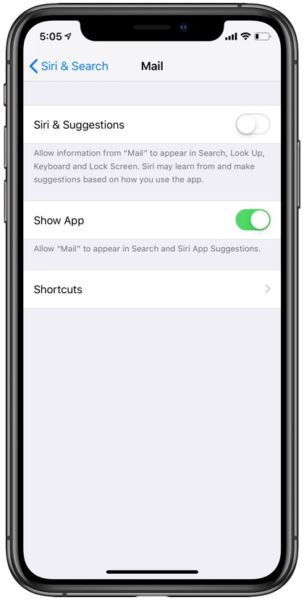
- Abra Configuración y vaya a Siri & Search.
- Ahora desplácese hacia abajo y pulse sobre la aplicación a la que desea restringir el acceso a Spotlight y pulse sobre ella.
- Una vez que estés en la página de configuración de la aplicación, apaga la palanca de Siri y Sugerencias.
También tienes la opción de evitar que el icono de la misma aplicación aparezca en la función de búsqueda de aplicaciones de Spotlight. Sólo tienes que desactivar el botón’Mostrar aplicación’ para evitar que su icono aparezca en la página de búsqueda de Spotlight.
>
Suscribirse a nuestro canal

Marcos Robson es redactor autónomo de Tech&Crumb y redacta los temas de seguridad, privacidad, libertad de información y cultura hacker (WikiLeaks y criptografía). Actualmente trabaja en en Nueva York (Wired).